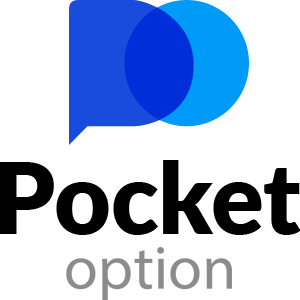Com descarregar i instal·lar l'aplicació Pocket Option per a portàtils/ordinadors (Windows)
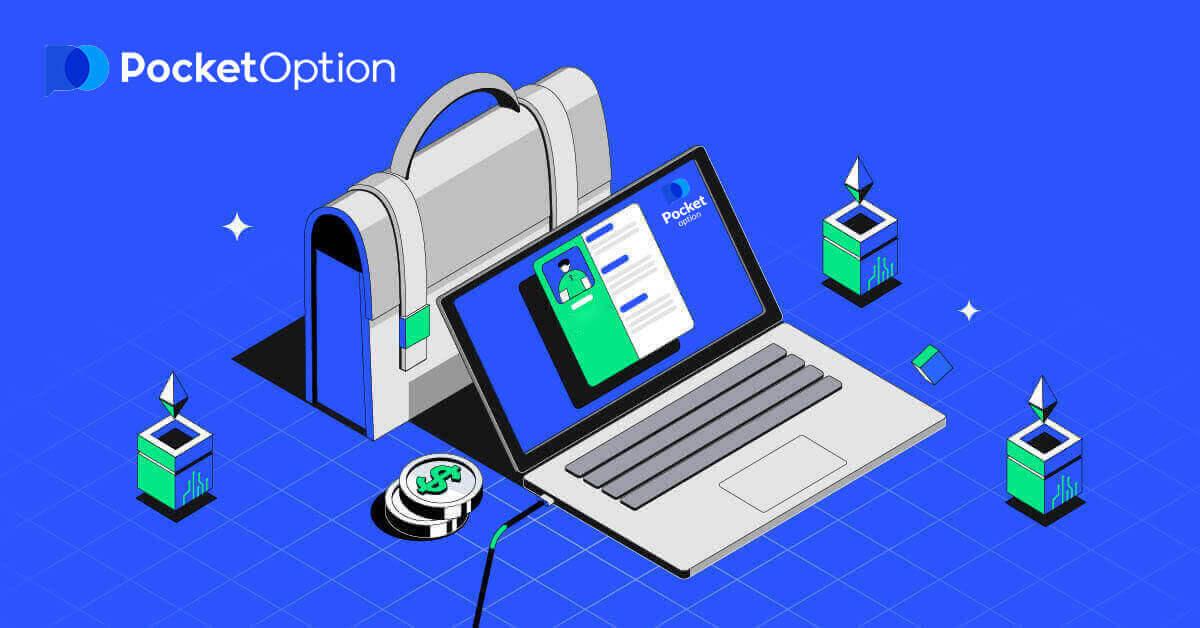
Oferim als clients l'oportunitat de fer negocis complets i utilitzar totes les característiques que ofereix la plataforma de negociació Pocket Option. Baixeu l'aplicació oficial Pocket Option per al vostre dispositiu Windows i obteniu accés instantani a l'experiència comercial d'avantguarda des de qualsevol part del món.
Com descarregar i instal·lar l'aplicació Pocket Option a un ordinador portàtil/ordinador
L'aplicació d'escriptori de la plataforma comercial és exactament la mateixa que la versió web. En conseqüència, no hi haurà cap problema amb el comerç i la transferència de fons.
Descarrega l'aplicació oficial Pocket Option aquí al teu ordinador portàtil/ordinador.
Obteniu l'aplicació Pocket Option
Després de la descàrrega correcta, seguiu aquests passos per instal·lar-lo al vostre ordinador portàtil/ordinador:
1. Localitzeu i feu doble clic al fitxer PocketOptionSetup.msi . (Normalment estarà a la carpeta Baixades.)

2. Apareixerà un quadre de diàleg. Seguiu les instruccions per instal·lar el programari.
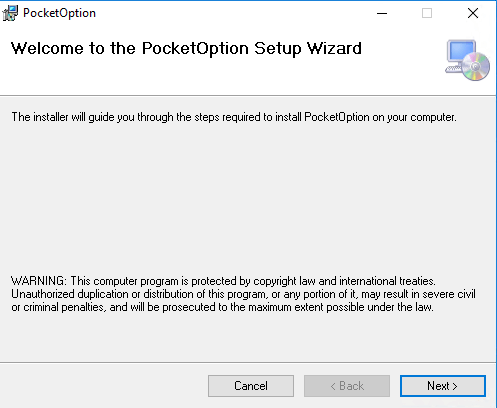
3. S'instal·larà el programari. Ara podeu obrir l'aplicació (normalment estarà a la pantalla de l'escriptori.)
Després d'executar-la. Us portarà a la pàgina de negociació de demostració . Feu clic a "CONTINUA COMERCIAL DE DEMO" per començar a operar amb 10.000 dòlars al compte de demostració


Per continuar utilitzant el compte, deseu els resultats de les operacions i podeu operar amb un compte real. Feu clic a "REGISTRE" per crear un compte de Pocket Option.

Hi ha tres opcions disponibles: registrar-se amb la vostra adreça de correu electrònic, compte de Facebook o compte de Google com a continuació . Tot el que necessiteu és triar qualsevol mètode adequat i crear una contrasenya.
Com registrar-se amb un correu electrònic
1. Podeu
registrar- vos per obtenir un compte a la plataforma fent clic al botó "
Registre " a l'extrem inferior esquerre.
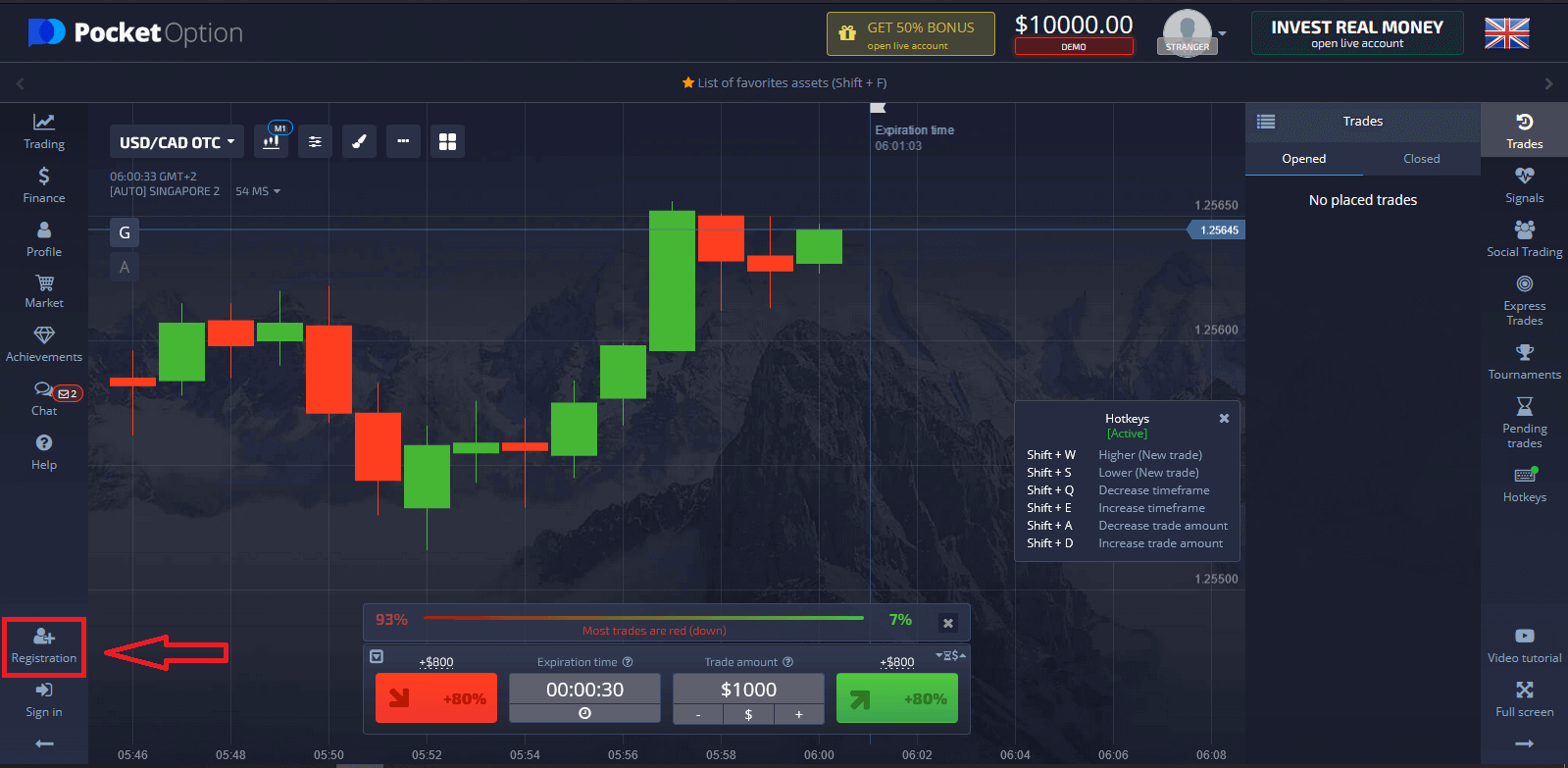
O feu clic al botó " Registre " a l'extrem superior dret.
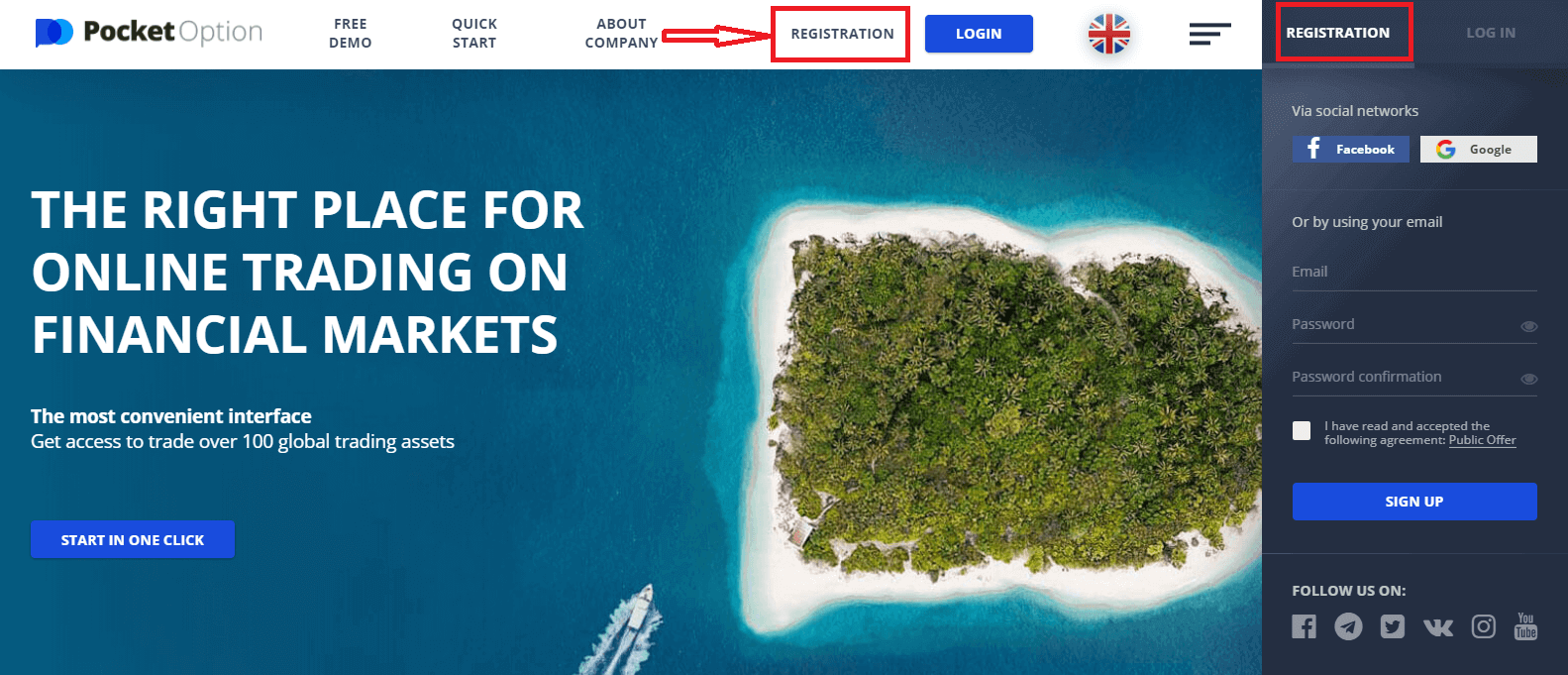
2. Per registrar-se cal que ompliu la informació necessària i feu clic a "REGISTRAR-SE"
- Introduïu una adreça de correu electrònic vàlida.
- Creeu una contrasenya segura.
- Llegiu l' acord i comproveu -lo
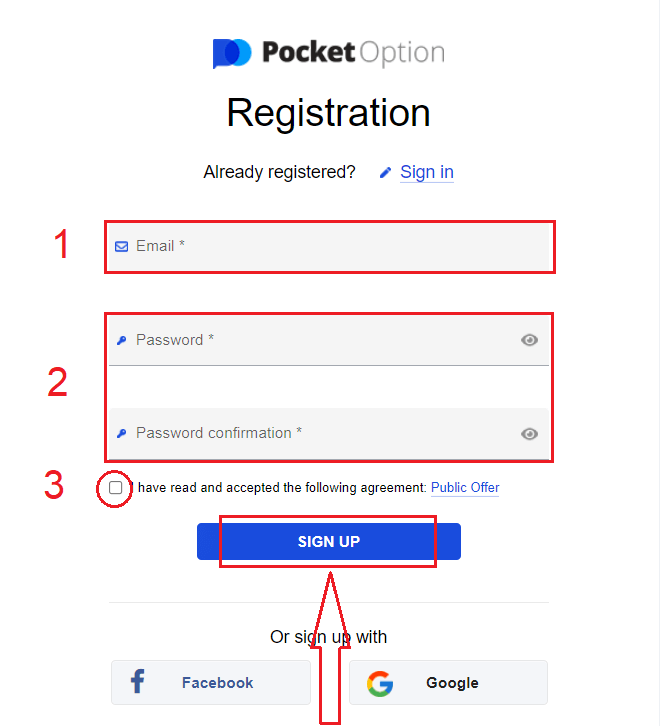
Finalment, accediu al vostre correu electrònic , Pocket Option us enviarà un correu de confirmació . Feu clic a l'enllaç d'aquest correu per activar el vostre compte. Així, acabaràs de registrar i activar el teu compte.

Felicitats! Us heu registrat correctament i el vostre correu electrònic està verificat.

Si voleu utilitzar el compte de demostració, feu clic a "Comerç" i "Compte de demostració de comerç ràpid".
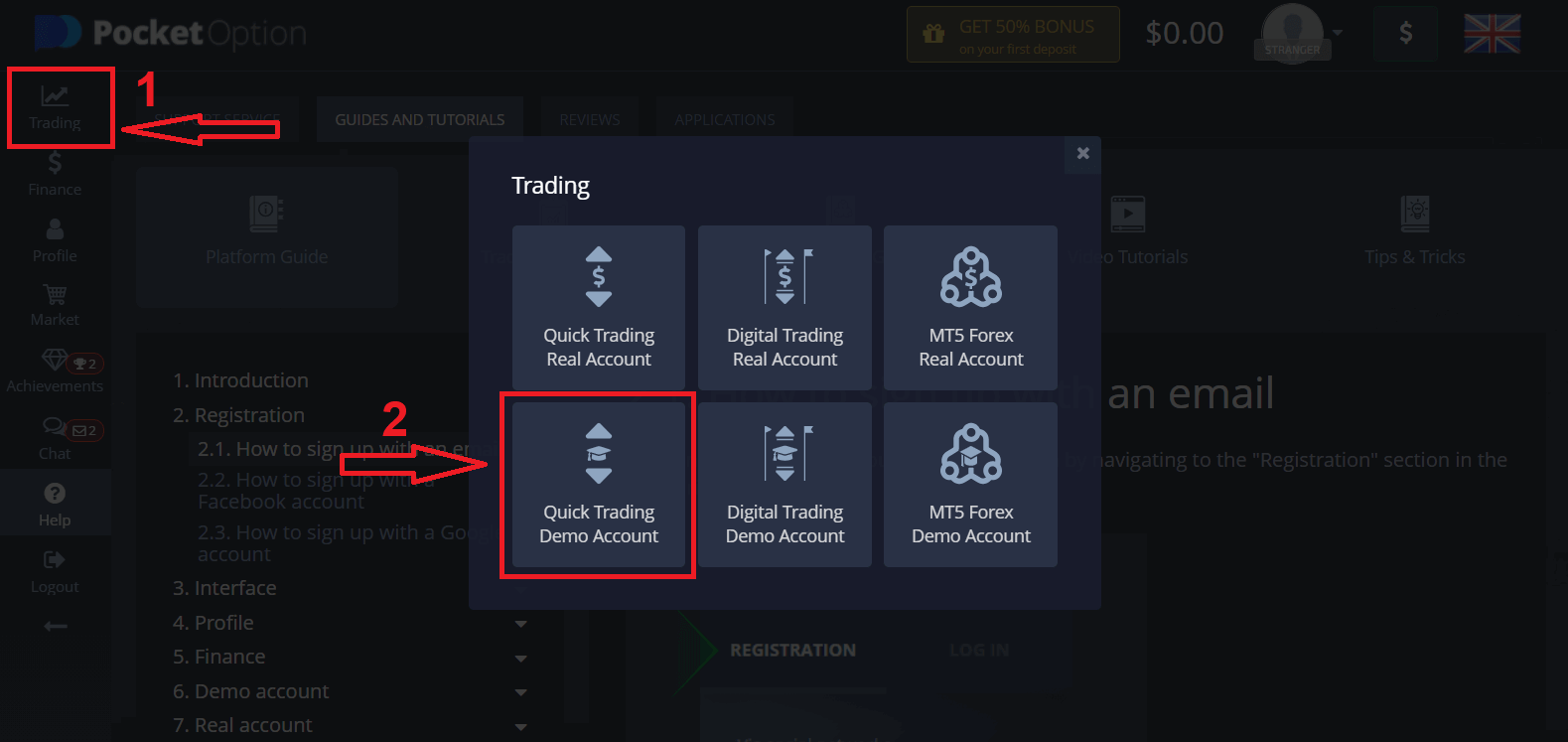
Feu clic a "CONTINUAR COMERÇ DEMO"
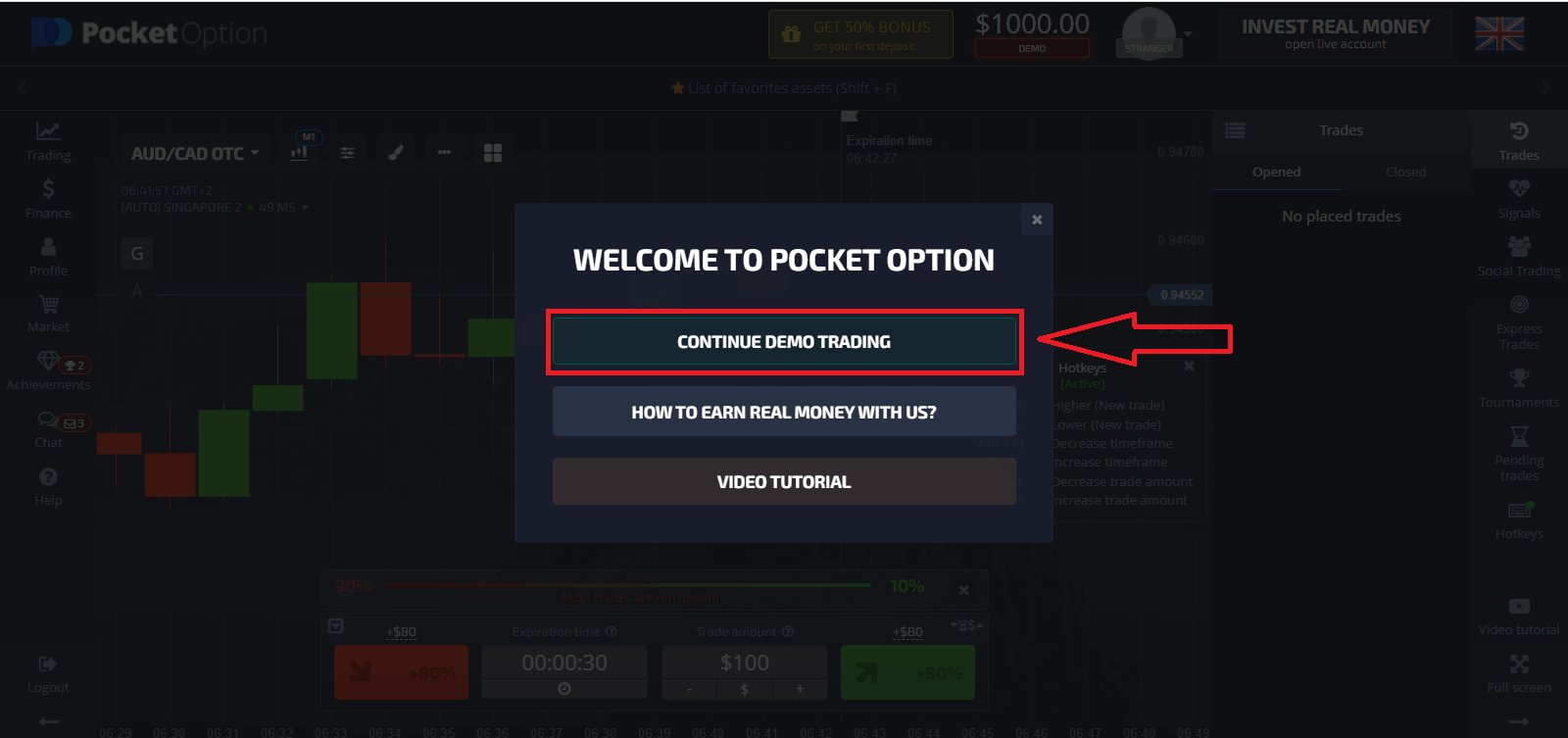
Ara podeu començar a operar. Teniu 1.000 dòlars al compte de demostració, també podeu operar amb un compte real després de fer el dipòsit.
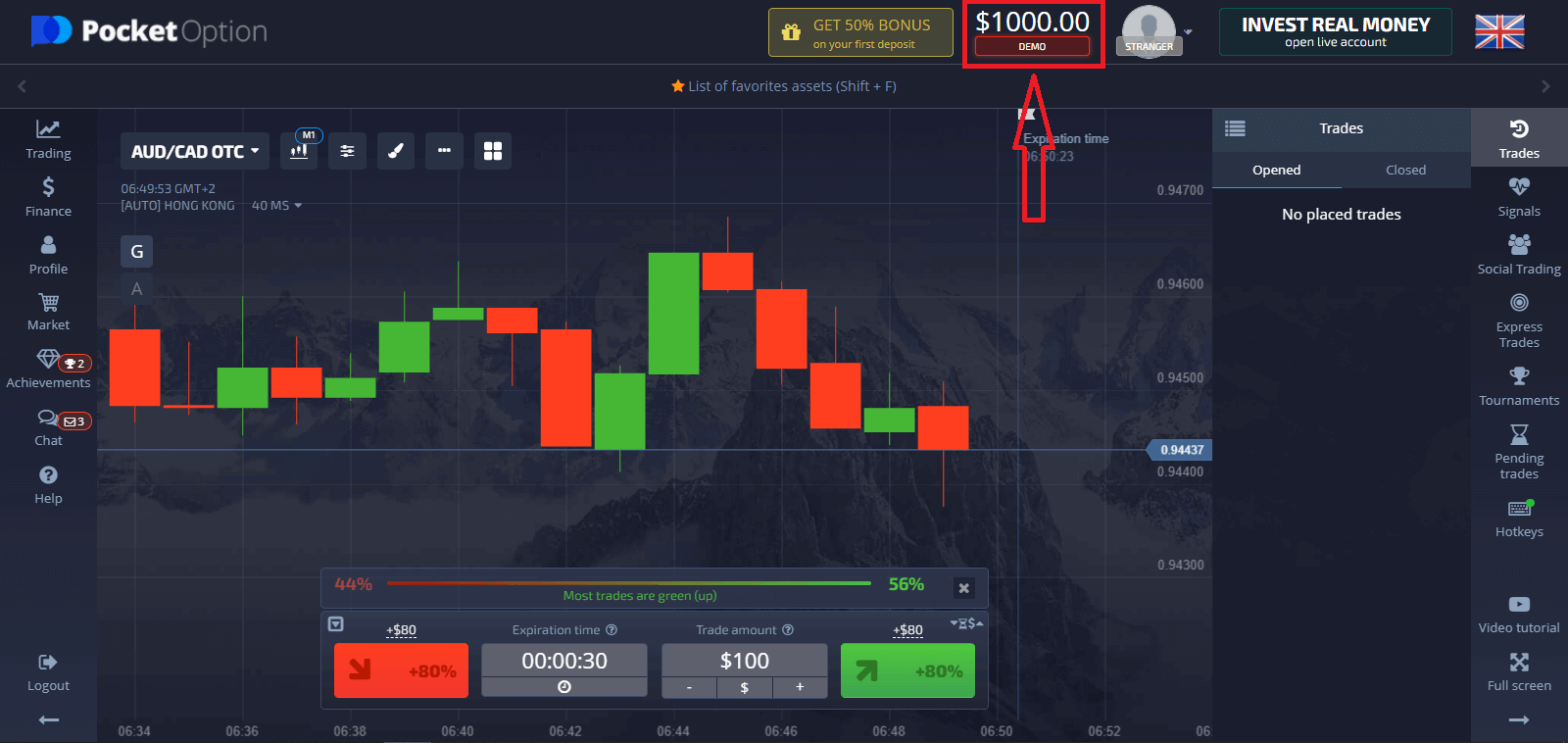
Si voleu utilitzar el compte real, feu clic a "Comerç" i "Compte real de comerç ràpid"
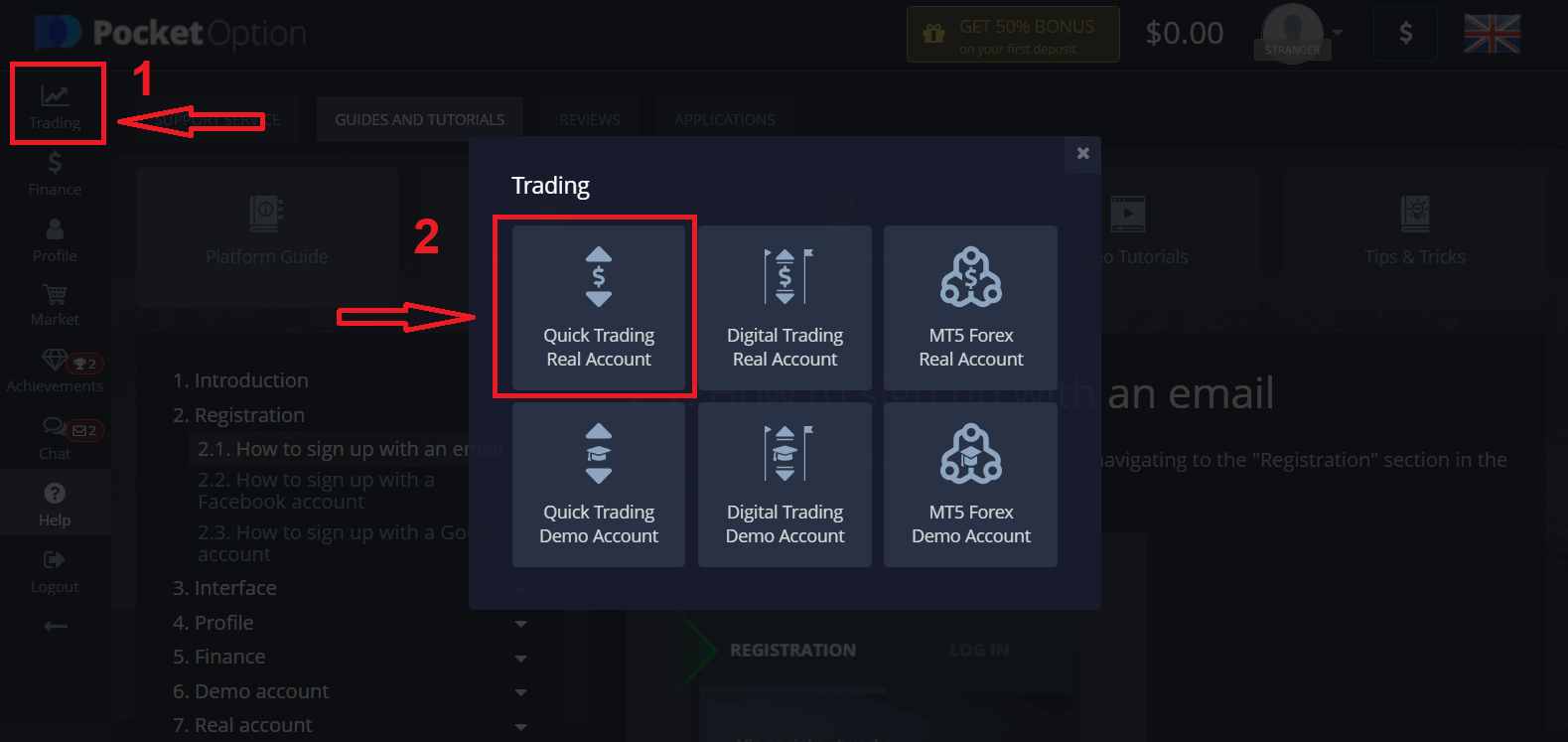
Per començar a operar en directe, heu de fer una inversió al vostre compte (l'import mínim d'inversió és de 10 dòlars).
Com fer un dipòsit a l'opció de butxaca
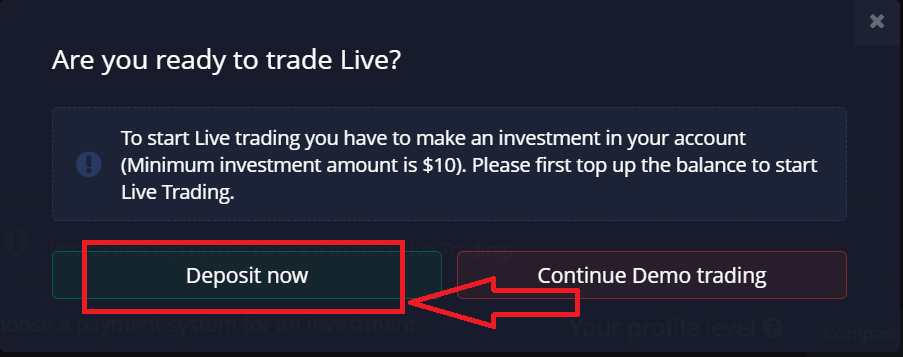
Com registrar-se amb un compte de Facebook
A més, teniu una opció per obrir el vostre compte a través del web per compte de Facebook i ho podeu fer amb només uns senzills passos:1. Feu clic al botó de Facebook
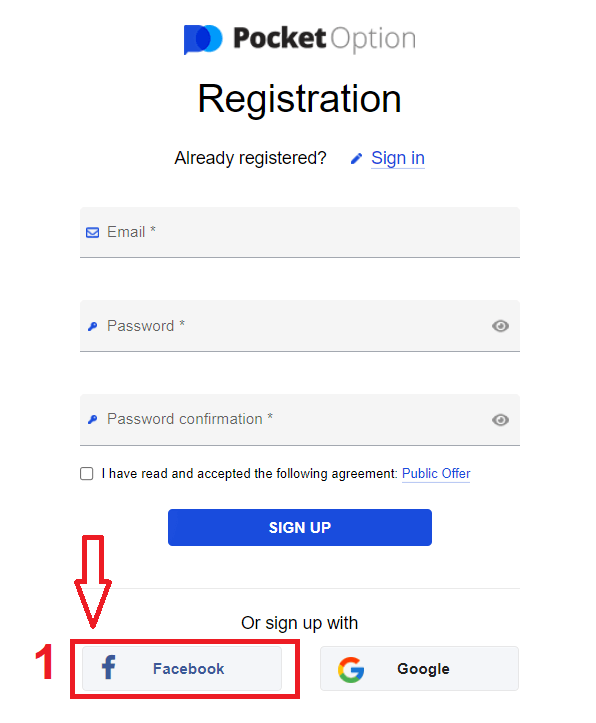
2. S'obrirà la finestra d'inici de sessió de Facebook, on haureu d'introduir la vostra adreça de correu electrònic. que vau utilitzar per registrar-vos a Facebook
3. Introduïu la contrasenya del vostre compte de Facebook
4. Feu clic a "Iniciar sessió"
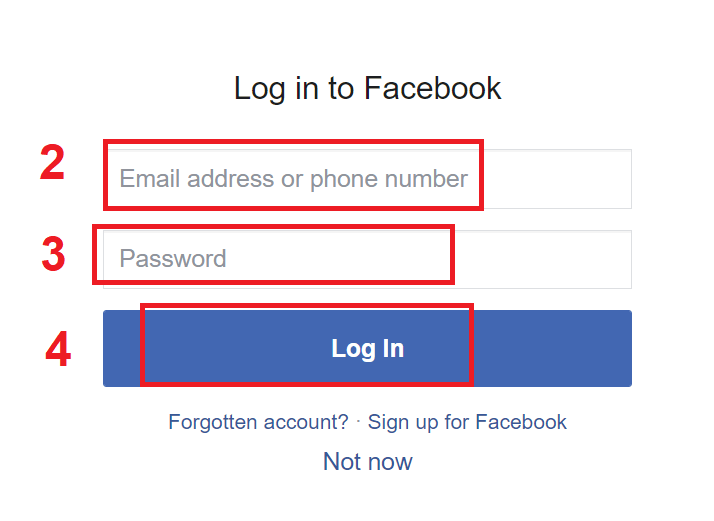
Un cop hàgiu fet clic al botó "Iniciar sessió" , Pocket Option demana accés a: El vostre nom i foto de perfil i correu electrònic. Feu clic a Continuar...
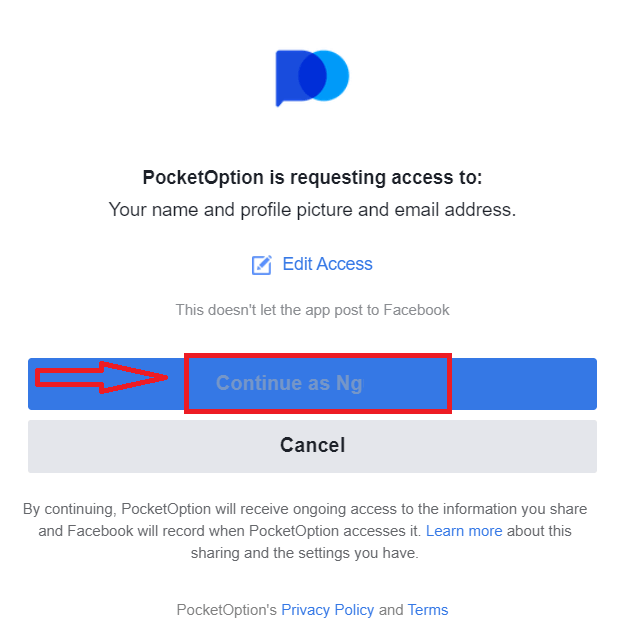
Després d'això, se us redirigirà automàticament a la plataforma Pocket Option.
Com registrar-se amb un compte de Google
1. Per registrar-se amb un compte de Google, feu clic al botó corresponent del formulari de registre.
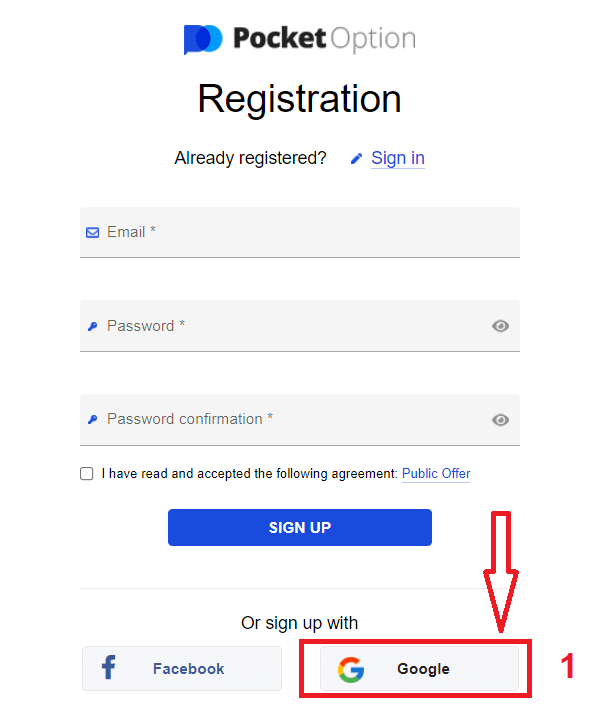
2. A la finestra que s'obre, introduïu el vostre número de telèfon o correu electrònic i feu clic a "Següent".
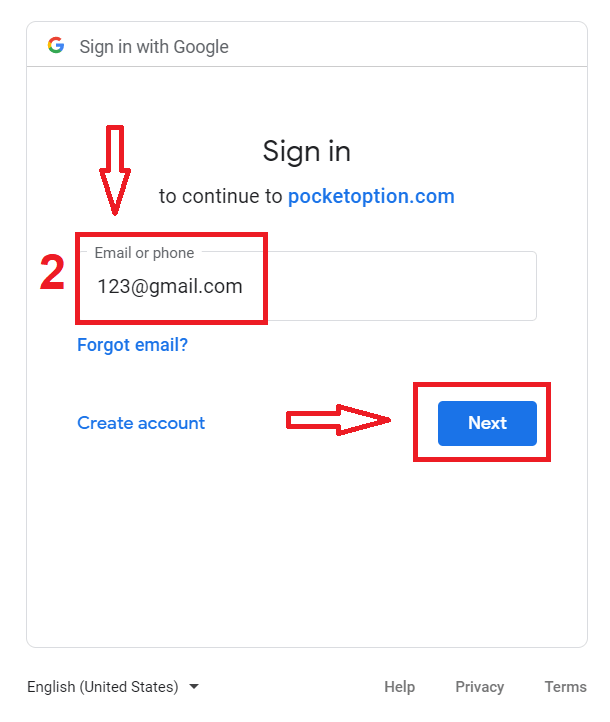
3. A continuació, introduïu la contrasenya del vostre compte de Google i feu clic a "Següent".
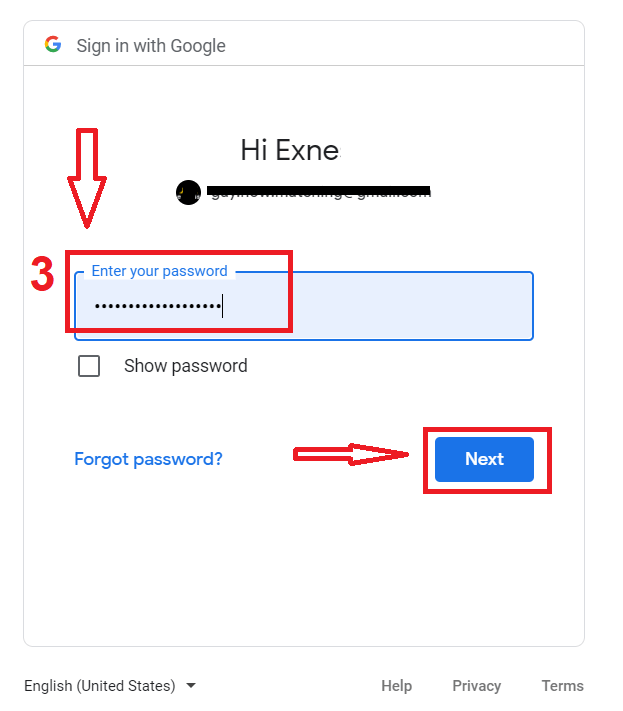
Després d'això, seguiu les instruccions enviades des del servei a la vostra adreça de correu electrònic.